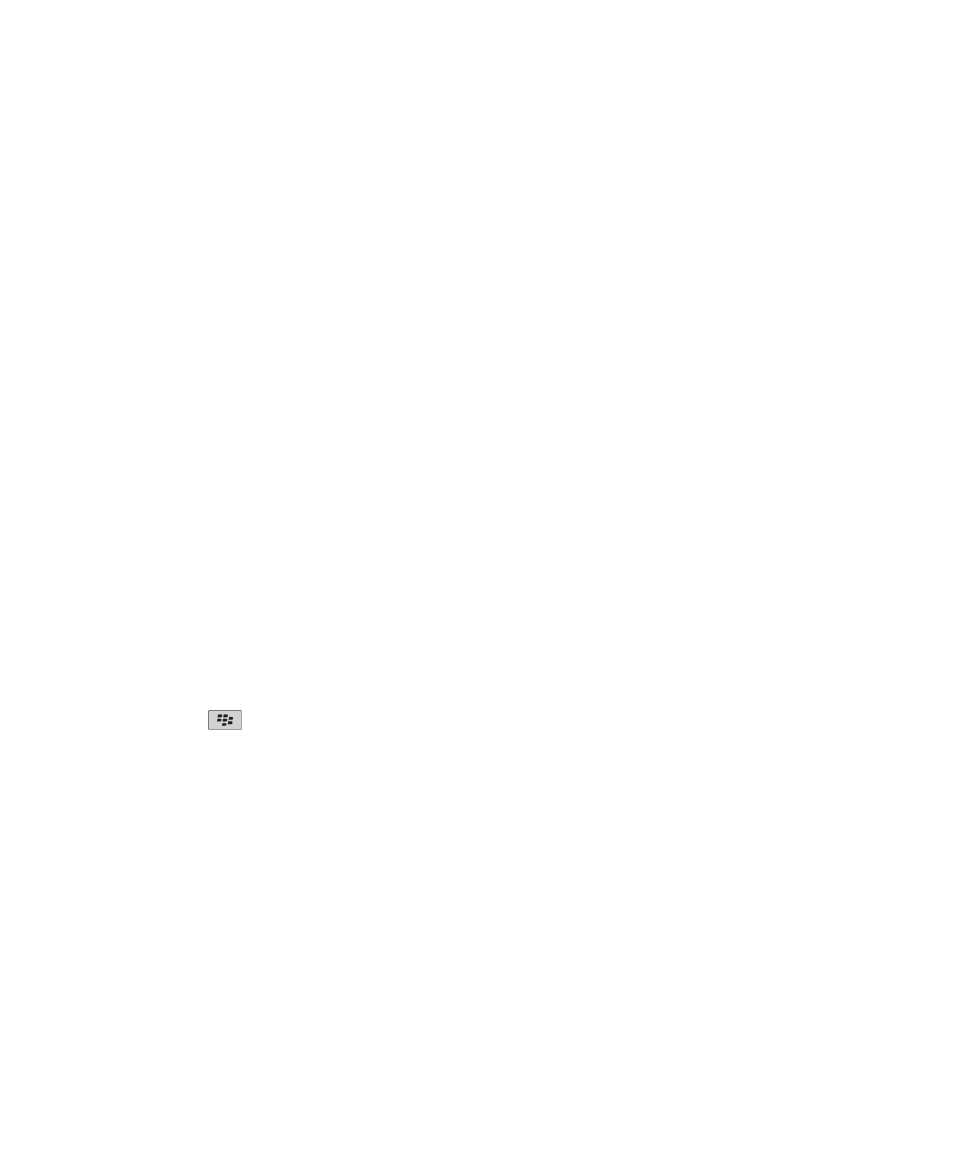
Basis van de beveiliging
Informatie over het toestelwachtwoord
Als u uw wachtwoord van uw BlackBerry®-toestel onjuist hebt ingevoerd, wordt u mogelijk gevraagd blackberry in te voeren
voordat u door kunt gaan. Wanneer u uw wachtwoord opnieuw probeert in te voeren, worden de door u ingevoerde tekens op
het scherm weergegeven.
Als u het aantal toegestane wachtwoordpogingen overschrijdt, verwijdert uw toestel uit veiligheidsoverwegingen al uw
gegevens.
Een toestelwachtwoord instellen
Als u het wachtwoord van uw BlackBerry® vergeet, kan dit niet worden achterhaald. Als u uw huidige wachtwoord niet meer
weet, kunt u uw wachtwoord opnieuw instellen door alle toestelgegevens te verwijderen.
Research In Motion raadt u aan regelmatig een back-upbestand te maken en op te slaan op uw computer, met name voordat u
software bijwerkt. Als u een recent back-upbestand bewaart op uw computer, kunt u toestelgegevens herstellen als u uw
toestel kwijtraakt of als uw toestel wordt gestolen of beschadigd raakt door onvoorziene omstandigheden.
1. Klik in het beginscherm of in een map op het pictogram Opties.
2. Klik op Beveiliging > Wachtwoord.
3. Klik op Wachtwoord instellen.
4. Typ een wachtwoord.
5. Druk op de toets
> Opslaan.
Schakel het selectievakje Inschakelen uit als u het wachtwoord voor uw BlackBerry®-toestel wilt uitschakelen.
Het toestelwachtwoord wijzigen
1. Klik in het beginscherm of in een map op het pictogram Opties.
2. Klik op Beveiliging > Wachtwoord > Wachtwoord wijzigen.
Gebruikershandleiding
Beveiliging
264
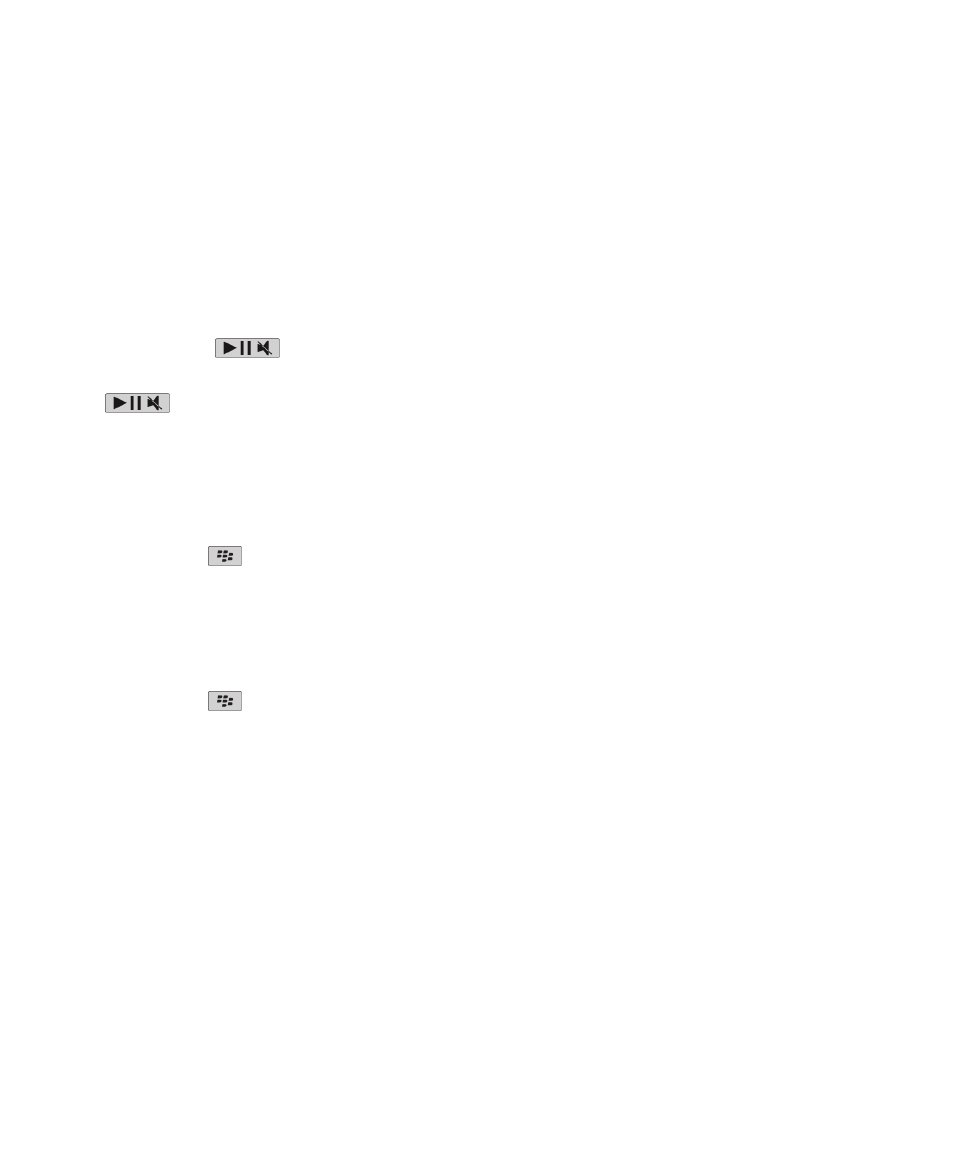
Uw toestel vergrendelen
Als u niet aan het bellen bent, kunt u het toetsenbord vergrendelen om te voorkomen dat u per ongeluk op een toets drukt als
u muziek afspeelt of als u het BlackBerry®-toestel niet gebruikt. Afhankelijk van de opties die uw beheerder instelt, kunt u deze
taak mogelijk niet uitvoeren als uw e-mailaccount gebruikmaakt van een BlackBerry® Enterprise Server. Neem voor meer
informatie contact op met uw beheerder.
Voer een van de volgende handelingen uit:
• Klik, als u een wachtwoord hebt ingesteld, in het beginscherm of in een map op het pictogram
Wachtwoordvergrendeling om uw BlackBerry-toestel te vergrendelen.
• Houd de toets
boven op uw toestel ingedrukt om het toetsenbord te vergrendelen.
Typ uw toestelwachtwoord om uw toestel te ontgrendelen. Druk op de Enter-toets. U ontgrendelt het toetsenbord door de
toets
ingedrukt te houden.
Het toestel vergrendelen wanneer u het in de houder plaatst
1. Klik in het beginscherm of in een map op het pictogram Opties.
2. Klik op Beveiliging > Wachtwoord.
3. Schakel het selectievakje Handheld vergrendelen bij plaatsing in houder in.
4. Druk op de toets
> Opslaan.
Een limiet instellen voor pogingen om het toestelwachtwoord op te geven
1. Klik in het beginscherm of in een map op het pictogram Opties.
2. Klik op Beveiliging > Wachtwoord.
3. Wijzig het veld Aantal wachtwoordpogingen.
4. Druk op de toets
> Opslaan.
Toestelgegevens, toepassingen van derden of mediakaartbestanden
verwijderen
Voordat u de gegevens of mediakaartbestanden van uw BlackBerry®-toestel verwijdert, is het verstandig een back-up van de
gegevens en bestanden te maken, zodat u over een kopie op uw computer beschikt.
Let op!: Als u codering hebt ingeschakeld, kan het verwijderen van alle toestelgegevens maximaal een uur duren. Als u deze
actie hebt gestart, kunt u deze niet stoppen. Als u uw toestel opnieuw instelt, wordt het proces opnieuw gestart nadat het
toestel opnieuw is opgestart.
1. Klik in het beginscherm of in een map op het pictogram Opties.
2. Klik op Beveiliging > Toestel leegmaken.
• Schakel het selectievakje E-mails, contactpersonen enz. in als u gegevens wilt verwijderen uit de berichtentoepassing,
de toepassing voor contactpersonen en andere toepassingen.
• Schakel het selectievakje Door gebruiker geïnstalleerde toepassingen in als u alle toepassingen van derden die u hebt
geïnstalleerd, wilt verwijderen.
Gebruikershandleiding
Beveiliging
265
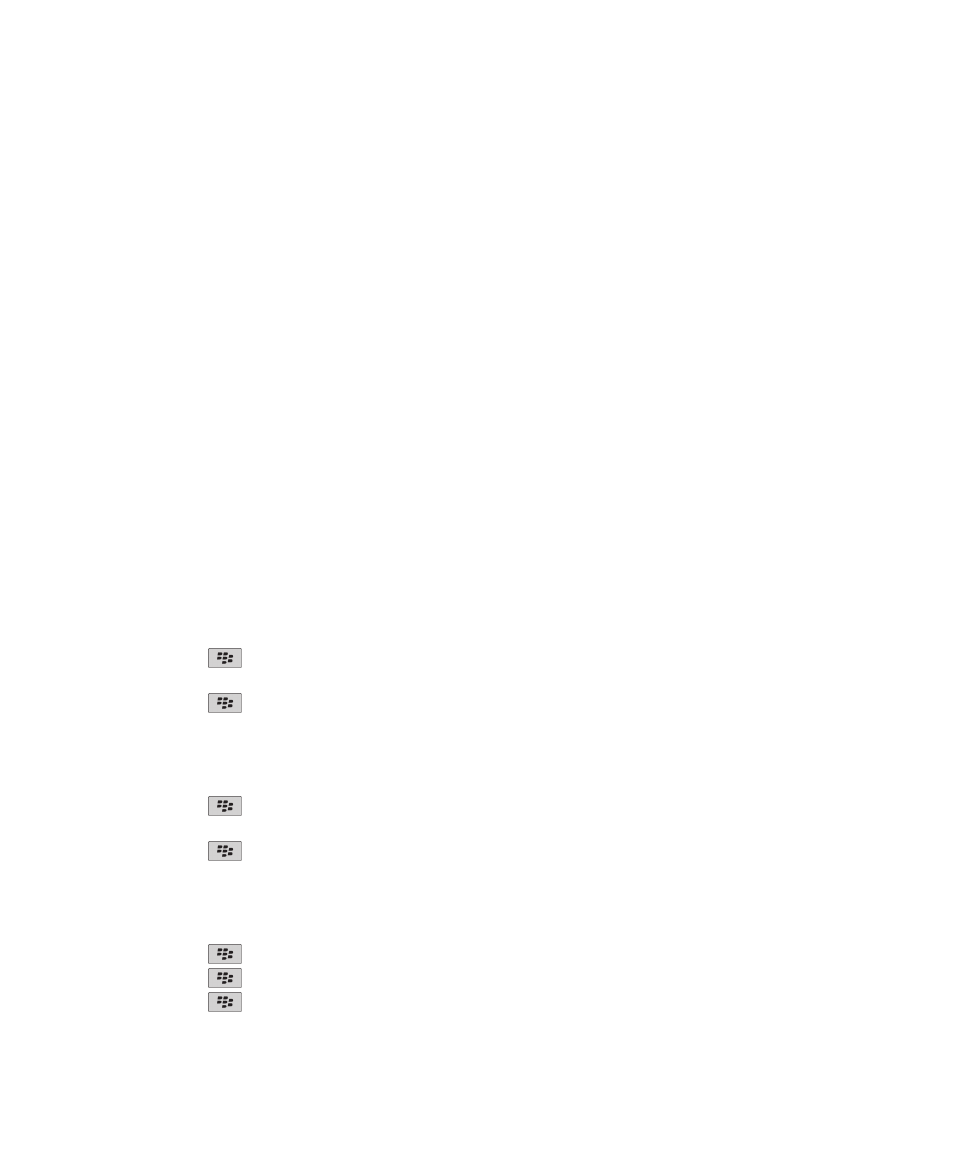
• Schakel het selectievakje Mediakaart in als u alle bestanden van uw mediakaart wilt verwijderen.
3. Typ blackberry.
4. Klik op Leegmaken.
Als u uw toestel wilt doorverkopen en u een e-mailaccount hebt die gebruikmaakt van de BlackBerry® Internet Service, dient u
contact op te nemen met uw serviceprovider om de koppeling tussen uw account en uw toestel te verwijderen als u wilt
voorkomen dat berichten van dit account naar uw toestel worden verzonden.